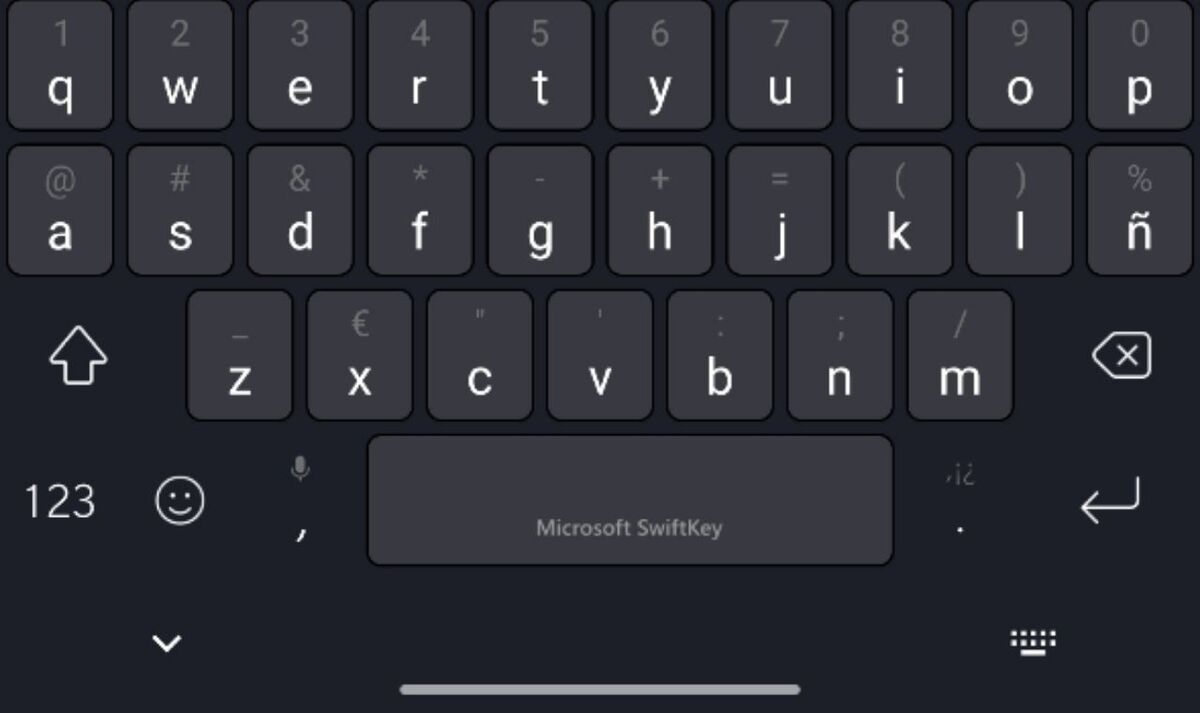
Swiftkey jau labu laiku ir bijusi viena no labākajām Android ierīču tastatūrām. Šīs viedās tastatūras lielākā konkurence ir Gboard, kas ir viena no tām, kas pēc noklusējuma ir iepriekš instalēta daudzos terminālos un izmanto šo priekšrocību, lai pārspētu to, kuru Redmonds iegādājās jau 2016. gadā.
Jūs varat daudz izmantot Swiftkey tastatūras priekšrocības, tāpēc jums tā ir jāzina diezgan pamatīgi, lai zinātu daudzas tās iekšējās īpašības. Lietotnei ir virkne triku, kas ir pieejami Play veikalā un tas jau ir lejupielādējis vairāk nekā 500 miljonus.
Atbloķējiet tastatūru, lai to novietotu citur

Tastatūra parasti vienmēr atrodas apakšā, viena no iespējām, kas daudziem cilvēkiem var būt svarīga, ir tās pārvietošana uz citu pusi. Izmantojot peldošo režīmu, mēs varēsim to atbloķēt un paņemiet to jebkur, neatkarīgi no tā, vai tas būtu augšā, pa kreisi vai pa labi.
Lai to atbloķētu ar vienu kustību, rīkojieties šādi:
- Atveriet jebkuru no lietojumprogrammām, kur ir parādīta tastatūra
- Noklikšķiniet uz ikonas + Swiftkey un dodieties uz Iestatījumi, dažos tālruņos tas var mainīties, ir iespējams arī atrast "Peldošo" klikšķi uz trim horizontālajiem punktiem, režīmiem un aktivizēt trešo opciju, kas ir "Peldoša"
- Noklikšķiniet uz opcijas, kas saka peldošs
- Tagad jūs varēsiet pārvietot tastatūru jebkurā ekrāna vietā
Mainiet Swiftkey tastatūras lielumu

Ja vēlaties palielināt Swiftkey tastatūras izmēru, varat to izdarīt, it īpaši, ja vēlaties ātri rakstīt, kļūdaini nenospiežot citu taustiņu. Tas spēs pielāgoties lielākam izmēram, lai maksimāli izmantotu visus virtuālās tastatūras taustiņus.
Lai mainītu Swiftkey tastatūras lielumu, rīkojieties šādi:
- Piekļūstiet savas mobilās ierīces iestatījumiem un ievadiet sistēmu
- Sistēmā meklējiet “Valoda un teksta ievade”, noklikšķiniet uz Swiftkey
- Tagad Swiftkey noklikšķiniet uz "Writing" un ievadiet opciju "Pielāgot izmēru", šeit pielāgojiet vēlamo lielumu, vislabāk ir izmēģināt vairākus, pirms izvēlaties vienu
Iespējot žestus
Katrai Android tastatūrai ir atbalsts žestiem, Swiftkey nevar būt mazāks un pievienojiet patiešām foršas iespējas, tostarp Classic un Flow. Pirmais ir diezgan funkcionāls, lai jūs ērti izmantotu šo opciju, bet otrais ļaus rakstīt vienu vai vairākus vārdus, bīdot pirkstus starp burtiem.
Lai iespējotu žestus Swiftkey, jums jādara šādi:
- Piekļūstiet savas Android ierīces iestatījumiem un pēc tam - sistēmai.
- Noklikšķiniet uz "Valoda un teksta ievade"
- Noklikšķiniet uz "Microsoft Swiftkey tastatūra", iekšpusē noklikšķiniet uz "Rakstīšana" un ievadiet "Rakstīšana un automātiskā labošana"
- Kad esat redzējis, kā ievade Žests izvēlas to, kuru vēlaties izmantot, ieteicams sākt «Classic», Flow vienu ir ērti izmantot, kamēr iegūstat klasisko
Izvērst valodas

Ja jūs sākat runāt vairākās valodās, vislabāk ir vairākas tastatūras, neatkarīgi no tā, vai tā ir angļu, vācu vai franču valoda, bet jebkura no jums darbojas rakstīšanai citā valodā. Switkey atbalsta daudzas valodas, tāpēc vēlams, lai mūsu rīcībā būtu plašs klāsts. Swiftkey var izmantot kā tūlītēju tulkotāju, kas ir diezgan svarīga funkcija.
Lai tastatūrā būtu vairākas valodas, jums jāveic šādas darbības:
- Piekļūstiet savas Android ierīces iestatījumiem
- Atveriet sistēmu un noklikšķiniet uz "Valoda un teksta ievade"
- Tagad ievadiet "Tastatūra" un pēc tam piekļūstiet sadaļai "Valodas"
- Iekļūstot valodās, pievienojiet vēlamās valodas, lai jūs varētu atvērt plašas iespējas
Motīvi Swiftkey

Ja vēlaties pielāgot Swiftkey tastatūru, vislabāk ir iespēja izvēlēties kādu no pieejamajām tēmāmTāpēc tā ir lietotāja izvēle, lai viņš spētu izvēlēties vienu vai otru. Swiftkey ir pieejamas vairākas tēmas, taču tā ir taisnība, ka, konfigurējot to iepriekš, mēs varam lejupielādēt vairākas.
Lai būtu Swiftkey motīvi, jums jādara šādi:
- Atveriet ierīces Android iestatījumus
- Tagad piekļūstiet sistēmai
- Tagad noklikšķiniet uz Valoda un teksta ievade
- Noklikšķiniet uz Swiftkey un pēc tam uz «Motīvi»
- Atrodiet motīvu, kuru izmantosit, noklikšķiniet uz tā un lejupielādējiet motīvu, piesakieties savā Google kontā un piekļūstiet jaunajai tastatūras motīvai
Pievienojiet labu numuru sarakstu
Tāpat kā jebkurai tastatūrai, vislabāk ir ciparu rinda, ar kuru pievienot, taču ne visi lietotāji to var atļauties. Ja īsziņā ievadāt numurus, vislabāk ir, lai tie būtu no pirmā acu uzmetiena, un tas ir svarīgi uz jebkuras tastatūras.
- Piekļūstiet jebkurai lietojumprogrammai (WhatsApp, tīmekļa lapa) un atveriet tastatūru
- Tagad jums būs piekļuve Swiftkey tastatūrai
- Noklikšķiniet uz ikonas + un pēc tam piekļūstiet zobrattam (piekļuve rīkiem)
- Piekļūstiet "Skaitļu rindai" un aktivizējiet opciju, lai iegūtu parasto efektu
Pievienojiet ātrās piekļuves joslu
Swiftkey ir ieviesis ātrās piekļuves joslu iepriekšējās versijās un pats labākais ir pieejamība, un tas notiek daudzos gadījumos. Ātri piekļūstiet GIF iestatījumiem, tastatūras pielāgošanai ar motīviem, starpliktuvei, kolekcijai un GPS atrašanās vietai šādi:
- Velciet joslu pa kreisi, lai parādītu pārējo
- Noklikšķiniet uz zobrata (Opcijas)
- Parādās visas katra saīsnes ikonas
- Noklikšķiniet uz viena, lai aktivizētu un atspējojiet to
- Turiet nospiestu, lai vilktu un sakārtotu ātrās piekļuves joslu
Aktivizējiet inkognito režīmu

SwiftKey tastatūrai ir inkognito režīms, kas darbojas, pārlūkojot privāti, tā lieliski darbojas ar Google Chrome un jūsu pārlūkošanu anonīmi. Tas mainīsies arī automātiski, rakstot privātu vai sensitīvu tekstu, piemēram, ja izmantojat Telegram slepeno tērzēšanu.
Lai aktivizētu Swiftkey inkognito režīmu, jums jāveic šādas darbības:
- Atveriet lietojumprogrammu un atlociet tastatūru
- Noklikšķiniet uz trim punktiem horizontāli
- Tagad sadaļā "Inkognito" noklikšķiniet uz opcijas, un tā tiks automātiski aktivizēta, tiks parādīta tastatūra un inkognito logotips fonā, lai zinātu, ka saglabājat režīmu
- Ja vēlaties to deaktivizēt, jums ir jādara tas pats un jānoklikšķina uz opcijas
Aktivizējiet emocijzīmju prognozes

Ļoti noderīga lieta Swiftkey ir emocijzīmju prognozes, tas ir jāaktivizē, jo tas pēc noklusējuma ir deaktivizēts, un tas vienmēr sniegs jums ieteikumus. Lai izmantotu Microsoft virtuālo tastatūru, jums jāiet uz iestatījumiem, lai to palaistu, un jāspēj izmantot tos, kurus tā iesaka dažādos laikos.
Lai aktivizētu emocijzīmju prognozes, jums jāveic šādas darbības:
- Jebkurā lietojumprogrammā ierīcē atveriet Swiftkey tastatūru
- Piekļūstiet trim punktiem horizontāli un noklikšķiniet uz Iestatījumi
- Ievadiet opciju Emocijas un aktivizējiet emocijzīmju prognozes
- Tagad, kad to iespējosit, pareģošanas joslā tiks ieteikti attiecīgie emocijzīmes
